Mac에서 동영상과 이미지에서 워터마크를 제거하는 4가지 쉬운 방법
워터마크가 있으면 사진과 동영상의 매력이 대부분 사라집니다. 따라서 제거해야합니다. 그리고 대부분의 사람들은 Mac에서 워터 마크를 쉽게 제거하는 데 사용할 수있는 방법을 알지 못합니다. 이 기사는 당신의 삶을 편하게하기 위해 여기에 있습니다. Mac에서 워터 마크를 쉽게 제거하는 가장 쉽고 쉬운 방법을 나열합니다. 자세한 내용을 보려면 계속 읽으십시오.
1 부. 비디오 / 이미지에서 워터 마크를 삭제하는 최고의 Mac 워터 마크 리무버
업계에는 Mac의 사진에서 워터 마크를 제거하는 데 도움이되는 많은 도구가 있습니다. 그러나 요즘에는 최고의 도구를 얻는 것이 어렵습니다. 이러한 경우 HitPaw Watermark Remover는 신뢰할 수있는 유일한 도구입니다. 워터 마크를 자동으로 감지하고 제거하는 내장 AI가 함께 제공됩니다. 이 외에도 이 도구에는 사용하기에 이상적인 다양한 향상된 기능이 함께 제공됩니다. 한번 살펴보세요.
- 워터마크를 자동으로 감지하고 제거하는 AI 모드
- 필요에 따라 선택할 수 있는 5가지 강력한 워터마크 제거 모드
- 워터마크를 정확하게 강조하는 유연한 워터마크 선택 도구
- 이미지와 동영상에서 워터마크 제거 효과를 실시간으로 미리보기
- 기술적 지식 없이도 워터마크를 제거하는 사용자 친화적인 UI
Mac에서 사진에서 마크를 제거하려면 어떻게 하나요? 아래 단계에 따라 이 도구를 사용하여 워터마크를 쉽게 제거하는 방법을 알아보세요.
1 단계:Mac에서 HitPaw 워터마크 리무버를 다운로드, 설치 및 실행합니다. 동영상 워터마크를 제거할 사진을 가져올 Mac을 탭하여 가져옵니다.

2 단계:가장 적합한 선택 도구(예: 다각형 올가미 도구 또는 마키 도구)를 사용하여 워터마크를 선택합니다. 일반적으로 AI 모델이 기본적으로 선택됩니다.

3 단계:미리보기 옵션을 탭하면 도구가 자동으로 AI로 워터마크를 제거하기 시작합니다.

4 단계:제거가 만족스럽다면 내보내기 옵션을 탭하여 저장합니다. 설정 옵션을 탭하여 이미지를 내보낸 후 파일이 저장될 경로를 선택할 수 있습니다.

2 부. iMovie를 사용하여 Mac에서 비디오에서 워터 마크를 제거하는 방법
Mac에서 비디오에서 워터 마크를 제거하려면 어떻게합니까? 내장 된 Mac 도구를 찾고 있다면 iMovie가 도움이 될 수 있습니다. iMovie에서 제공하는 비디오 편집 기능을 통해 사용자는 워터마크와 같은 원치 않는 개체를 잘라내고 제거할 수 있습니다. 아래 단계에 따라 iMovie에서 워터마크를 제거하는 방법을 알아보세요.
- 1.iMovie를 실행하고 워터마크를 제거하려는 비디오를 추가합니다.
- 2.자르기 옵션 위로 마우스를 가져가서 동영상 위에 나타나는 프레임을 조정합니다.
- 3.워터마크의 흔적이 모두 제거될 때까지 프레임 크기를 조정합니다.
4.마지막으로 적용 옵션을 탭하여 변경 사항을 저장합니다. 다음으로, 파일을 선택하여 워터마크 없이 동영상을 저장합니다.

3 부. 사진을 사용하여 Mac에서 사진에서 마크를 제거하는 방법
Apple은 워터 마크를 제거하기 위해 사진 앱에 내장 된 기능을 제공했습니다. 그다지 효과적이지는 않지만 사용자는이 방법을 사용하여 거의 작업을 완료 할 수 있습니다. 이 방법을 사용하여 사진에서 Mac의 사진에서 먼지 얼룩, 흠집 및 기타 작은 자국을 제거할 수 있습니다. 아래 단계를 따르기만 하면 됩니다.
- 1.Mac에서 사진 앱을 엽니다. 워터마크를 제거하려는 사진을 열고 편집 옵션을 클릭합니다.
- 2.조정 옵션을 탭하고 수정 옆의 화살표를 클릭합니다.
- 3.크기 슬라이더를 드래그하여 브러시 크기를 선택합니다.
- 4.그런 다음 왼쪽 및 오른쪽 대괄호 키를 눌러 브러시 크기를 변경합니다.
5.브러시를 마크 위로 굴려 사진에서 원하는 개체를 제거합니다.

4 부. Mac에서 워터 마크를 제거하는 온라인 워터 마크 리무버
장치에 전용 소프트웨어를 설치하려는 경우 온라인 워터마크 제거를 고려할 수 있습니다. 힛파우 온라인 이미지 워터마크 리무버는 최고의 온라인 플랫폼 중 하나이며 이미지에서 워터 마크를 효율적으로 제거합니다. 이 온라인 플랫폼을 사용하여 워터 마크를 제거하는 방법을 알아 보려면 아래 단계를 따르기 만하면됩니다.
1.도구의 공식 플랫폼을 방문하여 시작하십시오.

- 2.워터마크를 제거하려는 이미지를 업로드합니다.
- 3.브러시를 사용해 워터마크 영역을 선택해 워터마크를 정확하게 제거합니다. 완료되면 다운로드 옵션을 클릭하여 이미지를 저장합니다.
결론
지금까지 Mac에서 워터마크를 제거하는 다양한 방법을 살펴봤습니다. 가장 좋은 방법은 흐려지거나 흔적을 남기지 않고 비디오와 사진에서 워터마크를 자동으로 감지하고 제거하는 최고의 Mac 워터마크 제거 프로그램인 HitPaw Watermark Remover를 사용하는 것입니다.









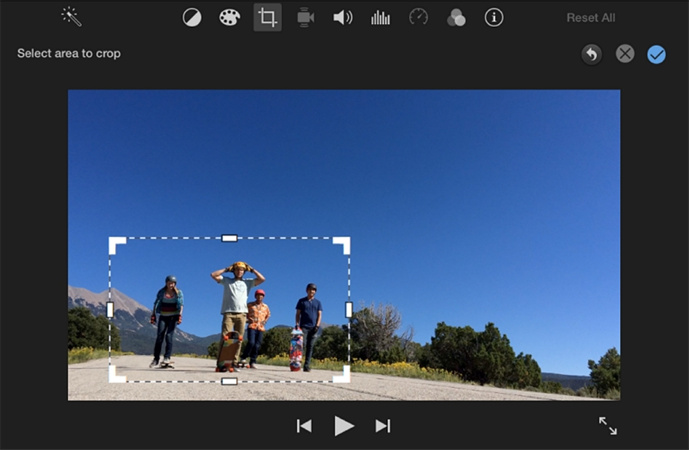
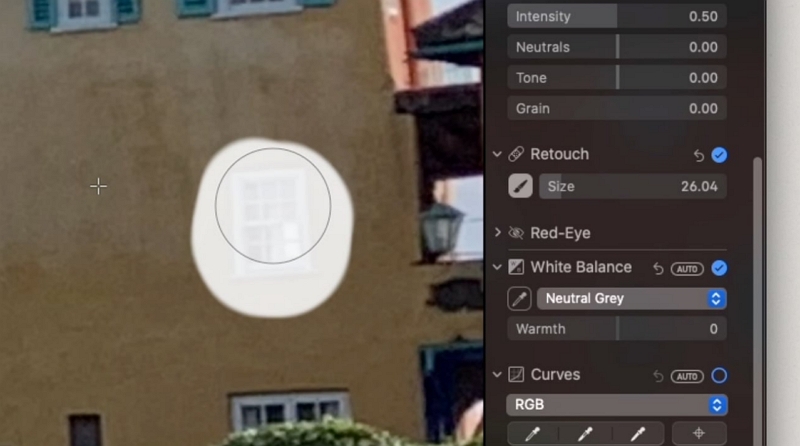
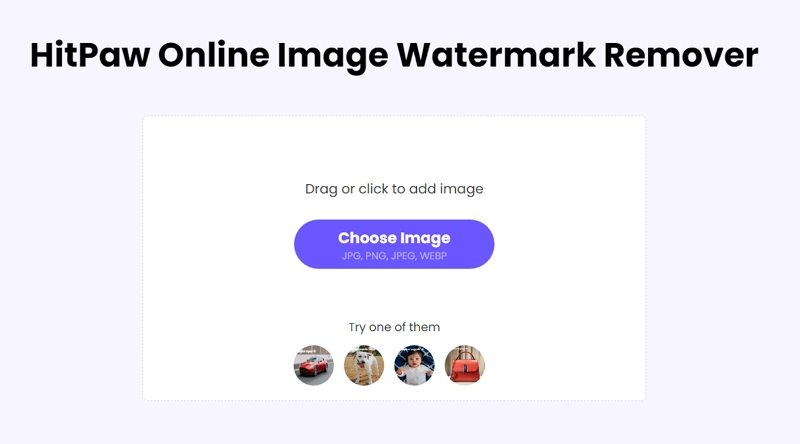

 HitPaw Edimakor
HitPaw Edimakor HitPaw VikPea
HitPaw VikPea



기사 공유하기:
제품 등급 선택:
김희준
편집장
새로운 것들과 최신 지식을 발견할 때마다 항상 감명받습니다. 인생은 무한하지만, 나는 한계를 모릅니다.
모든 기사 보기댓글 남기기
HitPaw 기사에 대한 리뷰 작성하기